|
SUMIF函数是使用频率很高的函数,通常用于对区域中符合指定的单个条件的值求和。
她只有3个参数,看起来像清纯的少女。
=SUMIF(条件区域,指定的条件,需要求和的区域)
如果省略求和区域,会将条件区域作为求和区域。
今天咱们就一起揭开SUMIF函数清纯的面纱,领略一下她的盖世武功。
1、返回如花的销售额
=SUMIF(B:B,”如花”,C:C)
3-16021H03431510.jpg
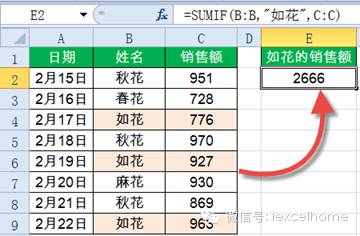 2、返回除了如花之外的销售额
=SUMIF(B:B,”如花”,C:C)
2、返回除了如花之外的销售额
=SUMIF(B:B,”如花”,C:C)
3-16021H0344HB.jpg
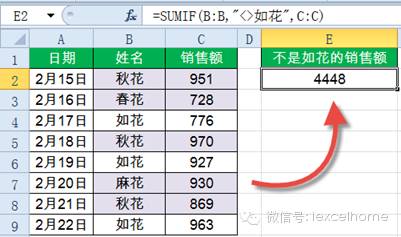 3、返回大于900的销售额
=SUMIF(C:C,”>900″)
3、返回大于900的销售额
=SUMIF(C:C,”>900″)
3-16021H03502S0.jpg
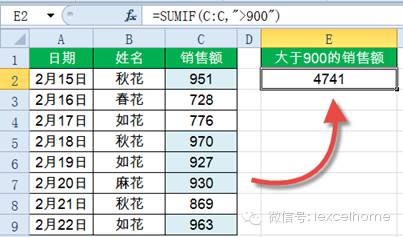 4、返回低于平均值的销售总额
=SUMIF(C:C,”<“&AVERAGE(C:C))
注意,当使用其他公式作为求和条件时,如果在求和条件的公式前使用大于、小于、不等于这些比较运算符,运算符前后要使用半角引号,同时要使用连接符&,将比较运算符与公式连接起来。
4、返回低于平均值的销售总额
=SUMIF(C:C,”<“&AVERAGE(C:C))
注意,当使用其他公式作为求和条件时,如果在求和条件的公式前使用大于、小于、不等于这些比较运算符,运算符前后要使用半角引号,同时要使用连接符&,将比较运算符与公式连接起来。
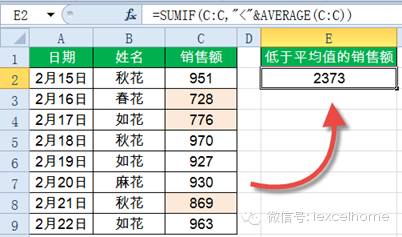 5、返回等于单元格E1中姓名的销售额
=SUMIF(B:B,E1,C:C)
5、返回等于单元格E1中姓名的销售额
=SUMIF(B:B,E1,C:C)
3-16021H0352bT.jpg
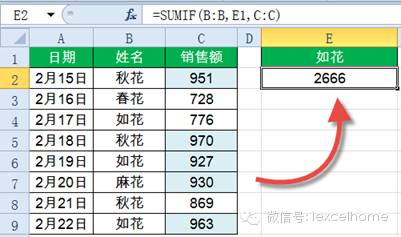 6、返回B列不为空的销售额
=SUMIF(B:B,”*”,C:C)
6、返回B列不为空的销售额
=SUMIF(B:B,”*”,C:C)
3-16021H03552640.jpg
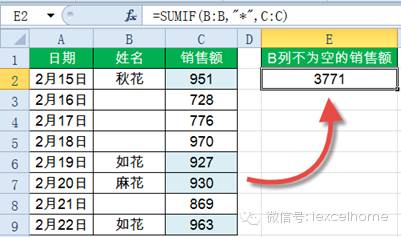 7、返回姓名为三个字的销售额
=SUMIF(B:B,”???”,C:C)
7、返回姓名为三个字的销售额
=SUMIF(B:B,”???”,C:C)
3-16021H03605558.jpg
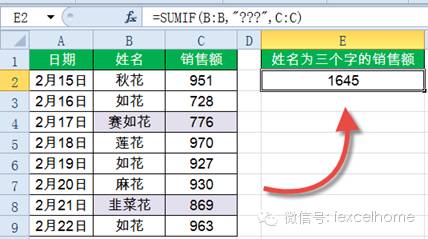 8、返回在姓名中任何位置包含“花”销售额
=SUMIF(B:B,”*花*”,C:C)
8、返回在姓名中任何位置包含“花”销售额
=SUMIF(B:B,”*花*”,C:C)
3-16021H0361c46.jpg
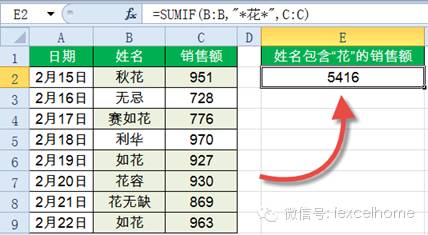 9、返回姓名以“花”开头的销售额
=SUMIF(B:B,”花*”,C:C)
9、返回姓名以“花”开头的销售额
=SUMIF(B:B,”花*”,C:C)
3-16021H03631947.jpg
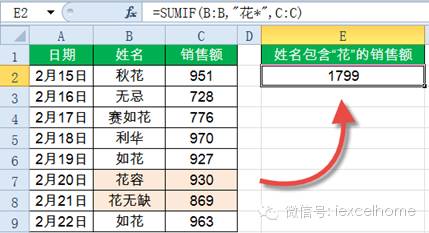 10、返回当前日期的销售额
=SUMIF(A:A,TODAY(),C:C)
10、返回当前日期的销售额
=SUMIF(A:A,TODAY(),C:C)
3-16021H0364bV.jpg
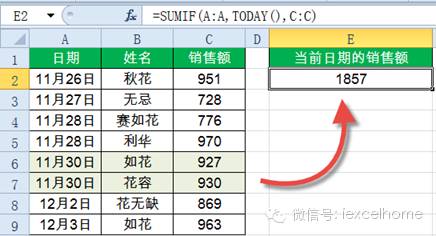 11、返回忽略错误值的销售额
=SUMIF(C:C,”<9e307″)
求和参数省略,以条件区域C:C作为求和区域,求和条件是<9e307,相当于对所有数值求和。
11、返回忽略错误值的销售额
=SUMIF(C:C,”<9e307″)
求和参数省略,以条件区域C:C作为求和区域,求和条件是<9e307,相当于对所有数值求和。
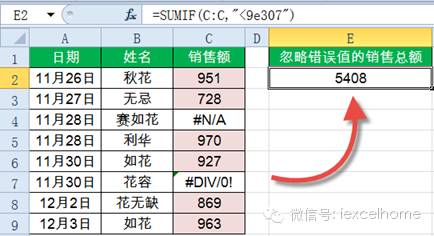 12、返回如花和秋花的销售总额
=SUM(SUMIF(B:B,{“如花”,”秋花”},C:C))
12、返回如花和秋花的销售总额
=SUM(SUMIF(B:B,{“如花”,”秋花”},C:C))
3-16021H03H1517.jpg
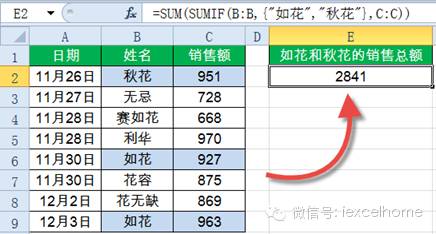 13、返回每个人最后一次考核分数的平均分
=SUMIF(B3:F10,””,B2:F9)/5
条件和求和区域错行引用,求和条件为””,需要好好理解
13、返回每个人最后一次考核分数的平均分
=SUMIF(B3:F10,””,B2:F9)/5
条件和求和区域错行引用,求和条件为””,需要好好理解
3-16021H03IC38.png
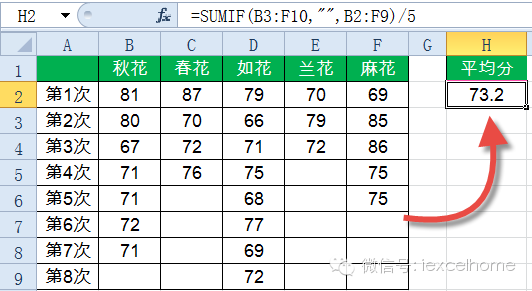 14、返回如花的销售总额
=SUMIF(B:E,”如花”,C:F)
条件和求和区域错列引用。如果B:E列等于求和条件“如花”,则对C:F求和。
14、返回如花的销售总额
=SUMIF(B:E,”如花”,C:F)
条件和求和区域错列引用。如果B:E列等于求和条件“如花”,则对C:F求和。
3-16021H03K53U.jpg
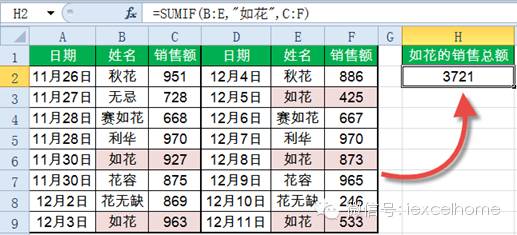
|